Как да попречите на потребителите да заобикалят предупреждението на SmartScreen в Edge
Въпреки че е възможно да игнорирате предупреждението за сигурност по подразбиране, можете да попречите на потребителите да заобикалят предупреждението на Microsoft Defender SmartScreen в браузъра (Microsoft Defender SmartScreen)Microsoft Edge Chromium . Можете да зададете ограничението с редактора на локални групови правила и редактора(Local Group Policy Editor) на системния регистър(Registry Editor) на компютър с Windows 10 .
Понякога, когато се опитате да изтеглите файл от Интернет(Internet) , вашият браузър Ege(Ege browser) може да спре изтеглянето му. Това е филтърът SmartScreen(SmartScreen Filter) в действие, който се опитва да ви защити. SmartScreen предлага защита от фишинг атаки(phishing attacks) , социално проектиран злонамерен софтуер и атаки за изтегляне(drive-by-download attacks) . Ако не желаете да използвате тази функция или ако установите, че функцията ви SmartScreen е деактивирана, тогава тази публикация ще ви покаже как да активирате или деактивирате SmartScreen Filter(enable or disable SmartScreen Filter) . Това е страхотна функция да поддържате компютъра си защитен и защитен и е най-добре винаги да го държите включен.
Всеки път, когато посетите небезопасен уебсайт, Microsoft Edge показва съобщение, че този сайт е докладван като опасен,(This site has been reported as unsafe) за да ви предпази от нежелани проблеми. Ако обаче знаете, че това е фалшиво предупреждение, можете да продължите към уебсайта, като щракнете върху Продължи към опасния сайт(Continue to the unsafe site) . Ако не искате други потребители на вашия компютър да правят същото поради възможните неудобства в бъдеще, можете да им блокирате да го правят.
Забележка: (Note: ) Тъй като GPEDIT не ви позволява да конфигурирате настройките на браузъра Edge по подразбиране, първо трябва да интегрирате шаблони за групови правила за Edge(integrate Group Policy Templates for Edge) .
Предотвратете потребителите да заобикалят предупреждението на SmartScreen в (SmartScreen)Edge
За да попречите на потребителите да заобикалят предупреждението на SmartScreen в браузъра Edge с помощта на (Edge)групови правила(Group Policy) , следвайте тези стъпки -
- Потърсете gpedit.msc в полето за търсене на лентата на задачите.
- Щракнете върху резултата от търсенето на Редактиране на групови правила(Edit group policy) .
- Придвижете се до настройките на SmartScreen( SmartScreen settings) в Конфигурация на компютъра(Computer Configuration) .
- Щракнете двукратно върху подканите за предотвратяване на заобикаляне на Microsoft Defender SmartScreen за(Prevent bypassing Microsoft Defender SmartScreen prompts for sites) настройка на сайтове.
- Изберете опцията Enabled .
- Щракнете върху бутона OK .
Нека разгледаме подробната версия на тези стъпки.
За да започнете с процеса, потърсете gpedit.mscв полето за търсене на лентата(Taskbar) на задачите и щракнете върху резултата от търсенето на Редактиране на групови правила, (Edit group policy ) за да отворите редактора на локални групови правила(Local Group Policy Editor) на вашия компютър. След това трябва да отидете на следното място-
Computer Configuration > Administrative Templates > Classic Administrative Templates > Microsoft Edge > SmartScreen setting
Щракнете двукратно върху подканите за предотвратяване на заобикаляне на Microsoft Defender SmartScreen за(Prevent bypassing Microsoft Defender SmartScreen prompts for sites) настройка на сайтове, които можете да намерите от дясната си страна. Изберете опцията Enabled и щракнете върху бутона OK , за да запазите промяната.
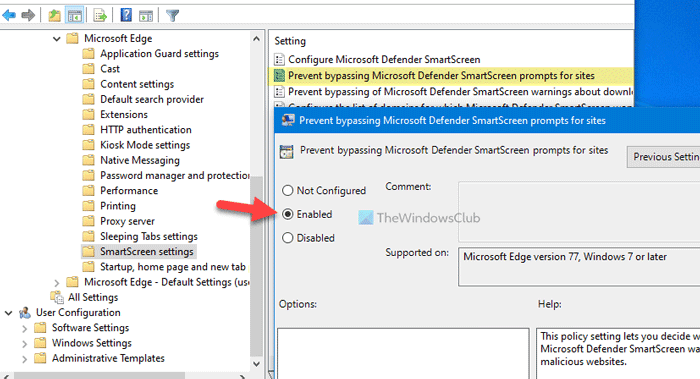
След това вие/другите потребители не можете да заобиколите филтъра на Microsoft Defender SmartScreen или предупреждението на всеки потенциално вреден уебсайт в браузъра Edge . В случай, че искате да позволите на потребителите да заобиколят предупреждението, можете да зададете опцията Не е конфигурирано(Not Configured) или Деактивирано(Disabled) .
Прочетете(Read) : Обяснени са предупредителните съобщения за филтъра на SmartScreen .
Предотвратете на потребителите да игнорират филтъра SmartScreen в (SmartScreen)Edge
Възможно е също да създадете ограничението с помощта на редактора на системния регистър(Registry Editor) . Ако използвате метода REGEDIT , не забравяйте първо да създадете точка за възстановяване на системата . За да попречите на потребителите да игнорират филтъра SmartScreen в (SmartScreen)Edge с помощта на редактора на системния регистър(Registry Editor) , следвайте тези стъпки -
- Натиснете Win+R , за да отворите подканата за изпълнение.
- Въведете regedit и натиснете бутона Enter .
- Щракнете върху опцията Да( Yes) .
- Отидете до Microsoft в HKEY_LOCAL_MACHINE .
- Щракнете с десния бутон върху Microsoft > New > Key .
- Задайте името като Edge .
- Щракнете с десния бутон върху Edge > New > DWORD (32-bit) Value .
- Наименувайте го като PreventSmartScreenPromptOverride .
- Щракнете двукратно върху него, за да зададете стойността(Value) на данните като 1 .
- Щракнете върху бутона OK .
За да намерите повече, продължете да четете.
Първо натиснете Win+R , въведете regeditи натиснете бутона Enter . Ако показва UAC подкана на вашия екран, щракнете върху опцията Да (Yes ) , за да отворите редактора на системния регистър . След като се отвори, трябва да отидете до този път-
HKEY_LOCAL_MACHINE\SOFTWARE\Policies\Microsoft
В ключа на Microsoft се изисква да създадете нов подключ. За да направите това, щракнете с десния бутон върху Microsoft и изберете опцията New > Key . След това го наречете Edge(Edge) .

Сега, за да разрешите или блокирате потребителите да заобикалят филтъра SmartScreen на Microsoft Defender(Microsoft Defender SmartScreen) , трябва да създадете стойност REG_DWORD . За да направите това, щракнете с десния бутон върху клавиша Edge и изберете опцията New > DWORD (32-bit) Value .
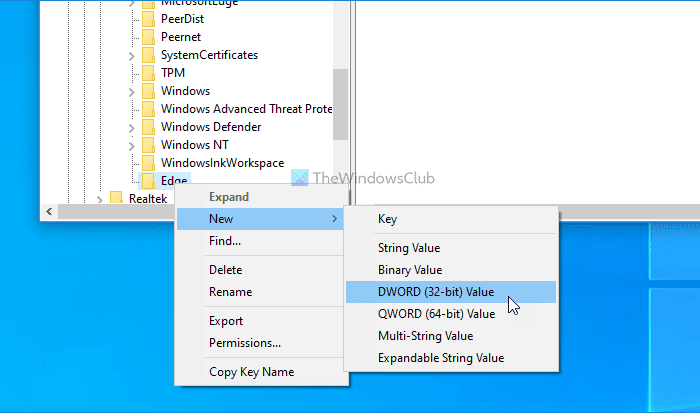
Наименувайте го като PreventSmartScreenPromptOverride и щракнете двукратно върху него, за да зададете данните за стойността(Value) . Необходимо е да зададете стойността(Value) на данните като 1 , за да попречите на потребителите да игнорират предупредителното съобщение на SmartScreen , докато отварят потенциално вреден уебсайт на Edge .
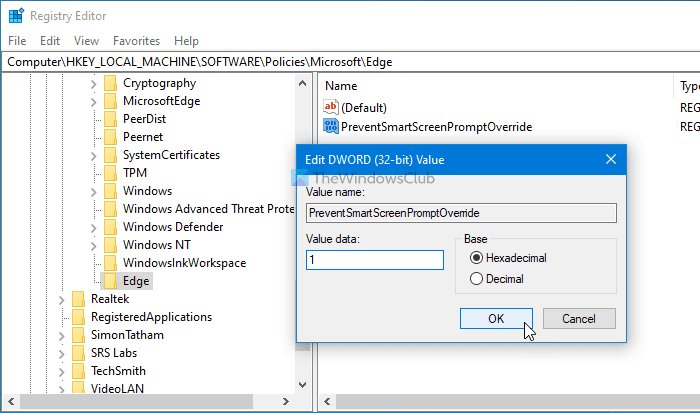
Най-накрая щракнете върху бутона OK .
В случай, че искате да позволите на потребителите да игнорират предупреждението, можете или да зададете стойността(Value) на данните като 0 , или да изтриете стойността REG_DWORD.
Това е всичко! Надявам се този урок да помогне.
Related posts
Прости въпроси: Какво представлява филтърът SmartScreen и как работи?
3 начина да деактивирате SmartScreen Filter или Windows Defender SmartScreen
Как да настроите ключ за сигурност за акаунт в Microsoft
Настройки за поверителност и сигурност в браузъра Edge на Windows 11/10
Как да поставите в черен списък или блокирате уебсайтове в браузъри Chrome, Firefox, Edge
Как да синхронизирате раздели между браузърите Edge, Chrome и Firefox
Изтритите отметки или предпочитани от ръба се появяват отново; не се изтрива
Къде се съхраняват бисквитките в Windows 10 за всички основни браузъри?
7 начина, по които браузърите трябва да подобрят частното сърфиране (инкогнито, InPrivate и т.н.)
Поправете кодовете за грешка при инсталиране и актуализиране на Microsoft Edge
Направете преки пътища за InPrivate или инкогнито за Firefox, Chrome, Edge, Opera или Internet Explorer
Деактивирайте, деинсталирайте Adobe Flash, Shockwave в Chrome, Firefox, Edge, IE
Как да използвате режим Картина в картина в браузъра Microsoft Edge
Microsoft Edge за Mac се срива, не работи или създава проблеми
Относно InPrivate и инкогнито. Какво е частно сърфиране? Кой браузър е най-добрият?
Блокиране или спиране на изскачащи съвети и известия на Microsoft Edge
Бутон за добавяне или премахване на вертикални раздели в лентата с инструменти в браузъра Edge
Как да активирате Do Not Track в Chrome, Firefox, Edge и Opera
Как да инсталирате теми за Chrome в браузъра Microsoft Edge
Поправете грешка RESULT_CODE_HUNG в Chrome, Edge в Windows 11/10
